
Κατά τη διεξαγωγή διαφόρων υπολογισμών, είναι μερικές φορές απαραίτητη η πολλαπλασιασμός ενός αριθμού ποσοστιαίας τιμής. Για παράδειγμα, ο υπολογισμός αυτός χρησιμοποιείται για τον προσδιορισμό του ποσού της εμπορικής προσαύξησης σε νομισματικούς όρους, με ένα γνωστό ποσοστό της αποζημίωσης. Δυστυχώς, όχι για κάθε χρήστη, είναι ένα εύκολο έργο. Ας καθορίσουμε τον τρόπο πολλαπλασιασμού του ποσοστού αριθμού στην εφαρμογή της Microsoft Excel.
Πολλαπλασιασμός του ποσοστού αριθμού
Στην πραγματικότητα, το ποσοστό είναι ένα εκατοστό μέρος του αριθμού. Δηλαδή, όταν λένε, για παράδειγμα, πέντε πολλαπλασιάζονται κατά 13% - είναι σαν 5 πολλαπλασιασμένοι με τον αριθμό 0,13. Στο πρόγραμμα Excel, αυτή η έκφραση μπορεί να γραφτεί ως "= 5 * 13%". Για να υπολογίσετε, αυτή η έκφραση πρέπει να γραφτεί στη συμβολοσειρά του τύπου, ή σε οποιοδήποτε κελί στο φύλλο.
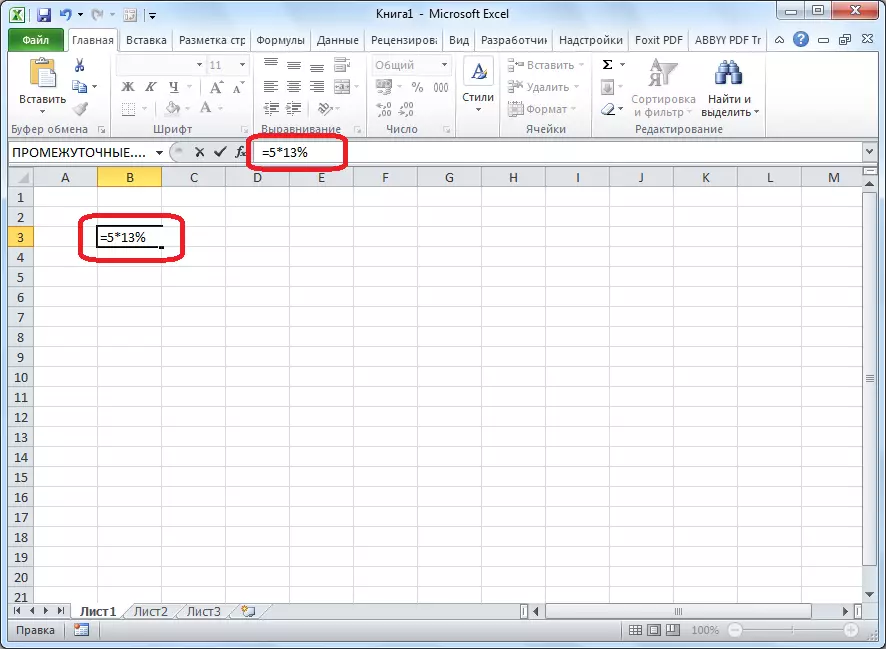
Για να δείτε το αποτέλεσμα στο επιλεγμένο κελί, απλά πατήστε το πλήκτρο ENTER στο πληκτρολόγιο του υπολογιστή.
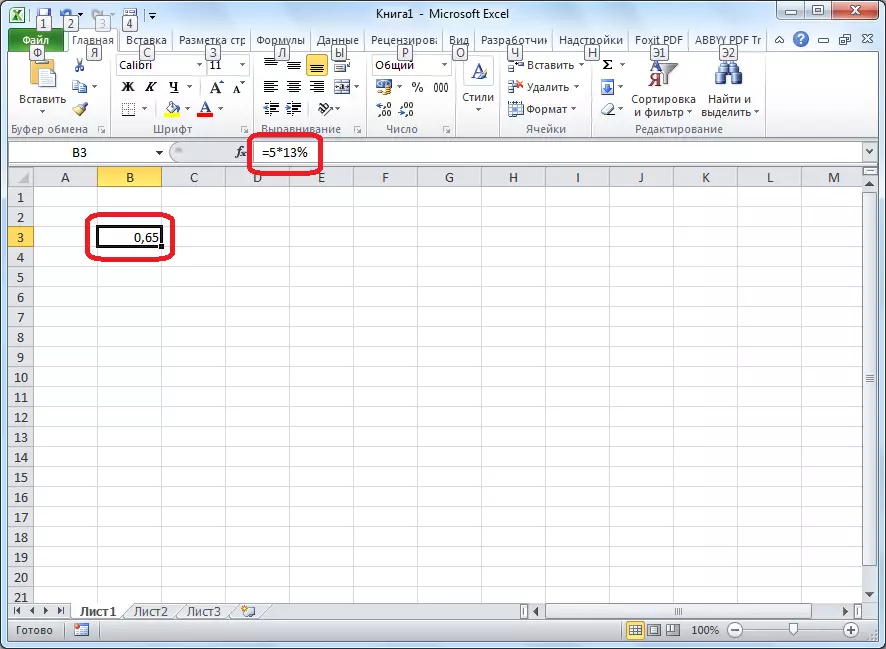
Σε περίπου τον ίδιο τρόπο, μπορείτε να κάνετε πολλαπλασιασμό στο καθορισμένο ποσοστό των τραπεζογραμματίων. Για αυτό, γίνουμε ένα κελί όπου θα εμφανιστούν τα αποτελέσματα του υπολογισμού. Ιδανικό Θα ήταν ότι αυτό το κελί είναι στην ίδια γραμμή με τον αριθμό για τον υπολογισμό. Αλλά αυτό δεν αποτελεί προϋπόθεση. Βάζουμε σε αυτό το κελί ένα σημάδι ισότητας ("=") και κάντε κλικ στο κελί, το οποίο περιέχει έναν αριθμό πηγής. Στη συνέχεια, βάλτε το σήμα πολλαπλασιασμού ("*") και βαθμολογήστε την ποσοστιαία τιμή στο πληκτρολόγιο στο οποίο θέλετε να πολλαπλασιάσετε τον αριθμό. Στο τέλος του ρεκόρ, μην ξεχάσετε να βάλετε ένα σημάδι τοις εκατό ("%").
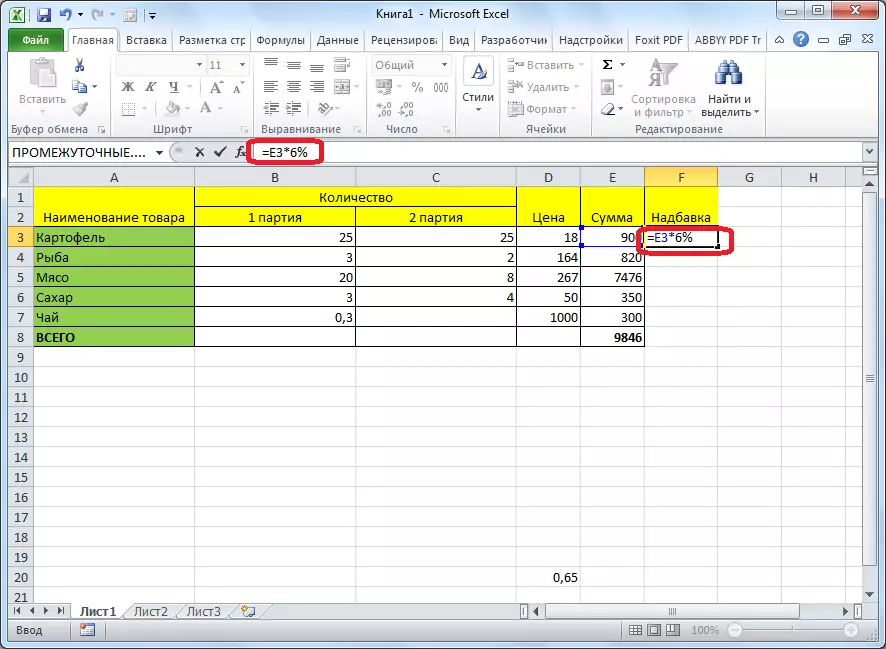
Για να εξάγετε το αποτέλεσμα στη σελίδα Κάντε κλικ στο κουμπί Εισαγωγή.
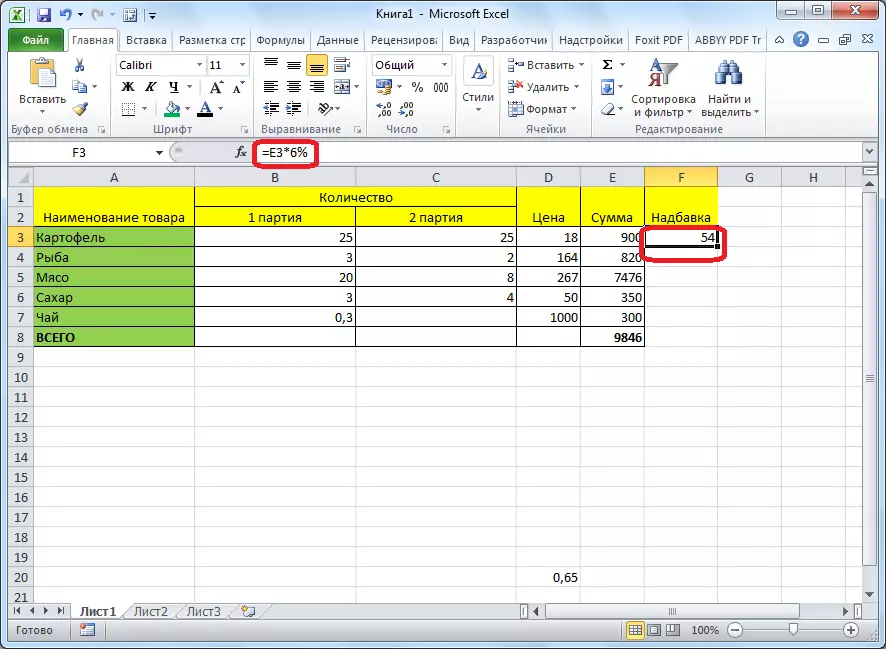
Εάν είναι απαραίτητο, αυτή η ενέργεια μπορεί να εφαρμοστεί σε άλλα κύτταρα με απλά αντιγραφή του τύπου. Για παράδειγμα, εάν τα δεδομένα βρίσκονται στον πίνακα, αρκεί μόνο να σηκωθείτε στην κάτω δεξιά γωνία του κελιού, όπου οδηγείται ο τύπος, και όταν ο αριστερός ποντίκι ορκιστεί, πραγματοποιήστε το μέχρι το τέλος του το τραπέζι. Έτσι, ο τύπος θα αντιγραφεί σε όλα τα κύτταρα και δεν είναι απαραίτητο να το οδηγείτε χειροκίνητα να υπολογίσουν τον πολλαπλασιασμό των αριθμών σε ένα συγκεκριμένο ποσοστό.
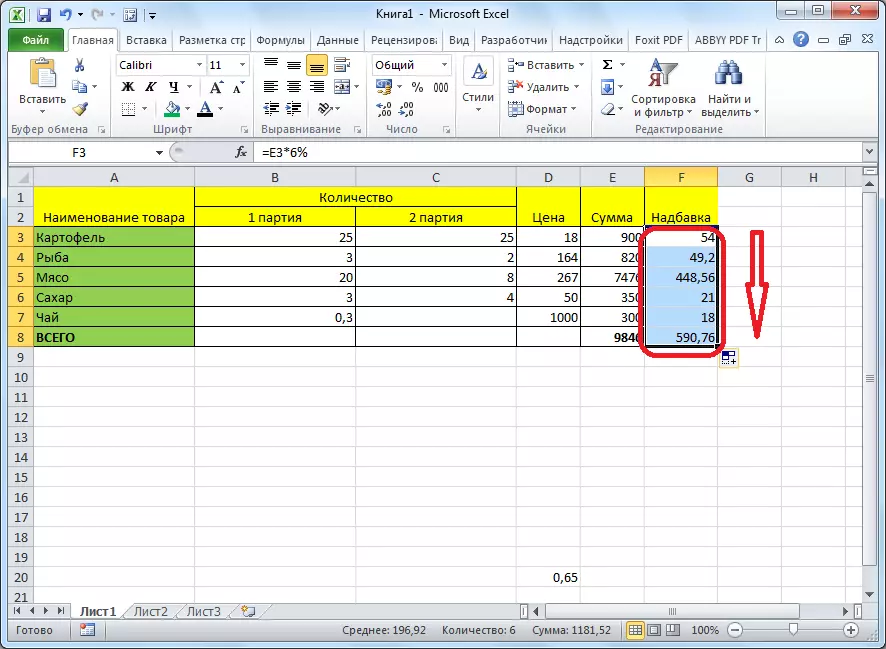
Όπως μπορείτε να δείτε, με τον πολλαπλασιασμό του ποσοστού αριθμού στο πρόγραμμα Microsoft Excel, δεν πρέπει να υπάρχουν ειδικά προβλήματα όχι μόνο για έμπειρους χρήστες, αλλά ακόμη και αρχάριοι. Αυτός ο οδηγός θα σας επιτρέψει να μάθετε αυτή τη διαδικασία χωρίς προβλήματα.
